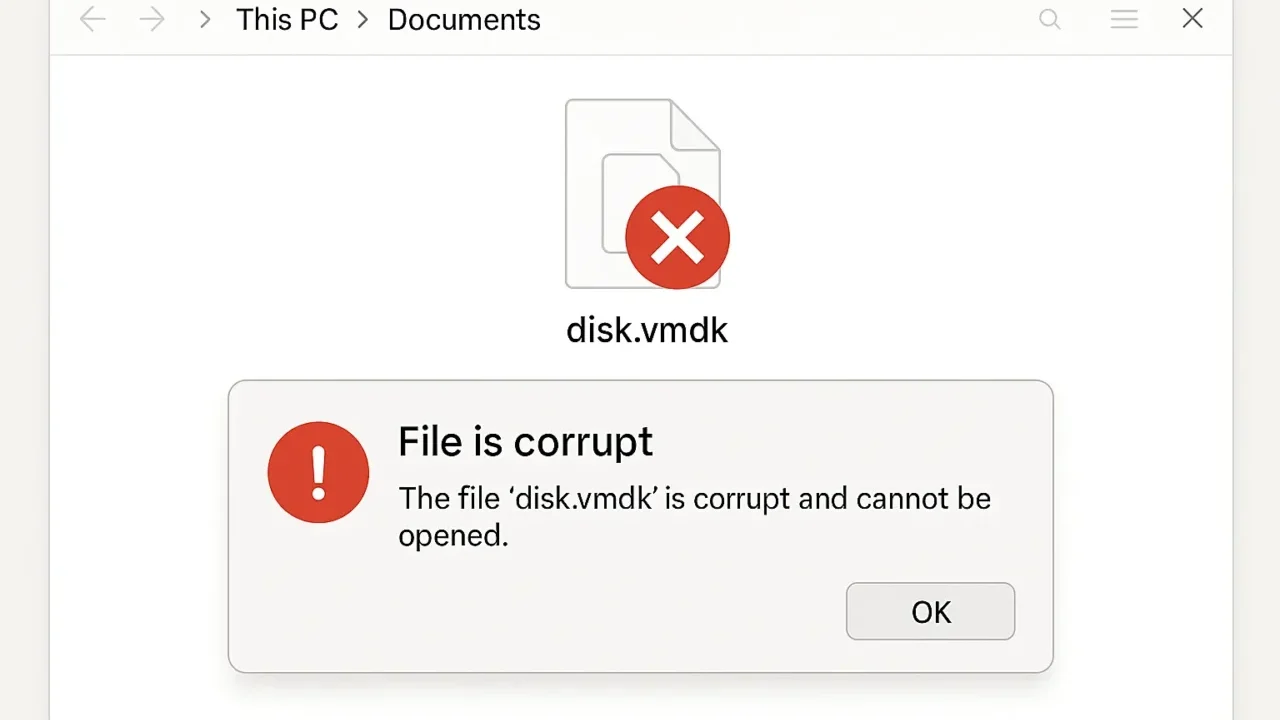VMwareで利用する仮想ディスクファイル「.vmdk」が破損し、起動できない・アクセスできない状態になって困っていませんか?業務データや検証環境が格納されている場合、深刻な影響につながるため慎重な対応が必要です。
- 仮想マシンが起動せずエラー表示になる
- .vmdkファイルが開けない・マウントできない
- 修復を試しても「破損している」と表示される
こうした症状は、仮想ディスク自体の破損やdescriptorファイルの不具合、ストレージ障害など複数の要因で発生します。誤った修復操作はデータ消失を引き起こすリスクがあるため、作業前に必ずバックアップを取ることが重要です。
本記事では、.vmdkファイルが破損した場合の代表的な修復方法と、状況に応じた安全な対処の流れを紹介します。
もし重要データが含まれている場合や自力での操作が不安な場合は、私たちデジタルデータリカバリーにご相談ください。相談から初期診断まで24時間365日体制で無料でご案内しています。
目次
.vmdkファイルの修復が必要となる主なシチュエーション
仮想ディスクである.vmdkファイルが破損すると、仮想マシンの起動やデータアクセスに支障が生じます。以下のような状況では、修復対応が必要です。
仮想マシンが起動しない
「ファイルが見つかりません」や「ディスクが読み取れません」などのエラーメッセージが表示され、仮想マシンが起動できない場合、.vmdkファイルの破損が疑われます。
スナップショット削除や強制終了による破損
スナップショット削除中の強制終了やホストOSのクラッシュにより、仮想ディスクの構成が崩れることがあります。
記述子ファイル(descriptor)の不整合
拡張子.vmdkのうち、テキスト形式のdescriptorファイルが破損すると、仮想マシンが.vmdkを正しく認識できなくなります。
ディスクの物理的・論理的な障害

.vmdkファイルが壊れる原因として、保存先のHDDやSSDに物理的・論理的な障害が起きている可能性があります。
たとえば、ディスクの老朽化や突然の電源断、システムクラッシュなどが原因で、ファイルシステムが破損し、仮想ディスクが正常に読み込めなくなることがあります。
「最近パソコンの動作が不安定」「保存先のドライブから異音がする」といった兆候がある場合は注意が必要です。放置すると仮想マシンが起動しなくなる恐れがあるため、早めに専門業者へ相談することをおすすめします。
当社では、相談から初期診断まで24時間365日無料でご案内しています。まずはお気軽にご相談ください。
【要注意】自力対応が招くデータ損失のリスク

「仮想マシンが起動せずエラー表示になる」「.vmdkファイルが開けない・マウントできない」――そんなトラブルに直面したとき、まずは自力で何とかしようと対応する方が多いと思います。
誤って.vmdkファイルを削除したり、仮想マシンの設定を変更して構成を壊してしまうケースは多く、特にファイル破損やストレージ障害が原因だった場合には、自力での対応がかえって状況を悪化させる恐れがあります。
専門業者であれば、正確な診断に基づいて最適な方法で復旧を進めるため、データ消失を最低限に抑えることができます。中でもデジタルデータリカバリーは、以下の理由から多くの方に選ばれています。
- 相談実績46万件以上(2011年1月~)の豊富な対応経験に基づき、個人・法人問わず幅広いトラブルに対応
- 一部復旧を含む復旧件数割合91.5%(※内、完全復旧57.8%。復旧件数割合=データ復旧件数/データ復旧ご依頼件数。2023年10月実績)という業界トップクラスの技術力
- 他社で「復旧不可」とされた機器の対応実績が7,300件越えにものぼり、独自の復旧技術を保有
大切なデータを守るには、まずは自力対応よりも専門的な判断が欠かせません。操作を誤る前に、まずは当社にご相談ください。
.vmdkファイルの修復方法
仮想マシンの.vmdkファイルが破損した場合、症状に応じてコマンドラインツールや手動修復、データ復旧ソフトの利用など複数の対応方法があります。ここでは、VMware環境やファイル状態に応じた具体的な修復手順を解説します。
vmware-vdiskmanagerで.vmdkを修復する(Workstation/Fusion向け)
WindowsやmacOSでVMware WorkstationまたはFusionを利用している場合、同梱の「vmware-vdiskmanager」ツールで仮想ディスクの整合性チェックと修復を行えます。
- VMwareがインストールされているPCで、コマンドプロンプトまたはターミナルを開きます。
- 以下のコマンドを実行します:
vmware-vdiskmanager -R "C:pathtoyour.vmdk"(Windowsの場合)
/Applications/VMware Fusion.app/Contents/Library/vmware-vdiskmanager -R ~/path/to/your.vmdk(macOSの場合) - 「Disk was successfully repaired」と表示されれば修復完了です。仮想マシンの起動を確認します。
vmkfstoolsで.vmdkをチェック・修復する(ESXi向け)
VMware ESXiサーバー環境では、「vmkfstools」コマンドにより仮想ディスクの検証・修復が可能です。SSH経由で実行します。
- ESXiホストにSSHでログインします。
- 以下のコマンドを入力してディスクをチェック:
vmkfstools -x check /vmfs/volumes/datastore/VM/your.vmdk - 「Disk needs repair」と表示された場合は、次のコマンドを実行:
vmkfstools -x repair /vmfs/volumes/datastore/VM/your.vmdk - 修復後、仮想マシンを再起動して確認します。
記述子ファイル(descriptor)を再作成する
テキスト形式のdescriptorファイルが破損している場合、同じサイズの仮想ディスクを新規作成してdescriptorを再生成し、中身を編集することで認識させる方法があります。
- 新しく同サイズの仮想ディスク(例:10GB)を作成し、生成されたdescriptorファイルを開きます。
- 元の.vmdkファイルと同じflatファイル名・サイズに書き換えます(例:”your-flat.vmdk”)。
- 編集したdescriptorファイルを保存し、仮想マシンの構成に再登録します。
- 起動して仮想ディスクが認識されるか確認します。
サードパーティ製ツールでデータを復旧する
ファイルシステムレベルで破損がある場合、コマンド修復が困難なこともあります。専用の復旧ソフトを使用して.vmdkファイルから直接データを抽出する方法が有効です。
- MiniTool Power Data Recovery、SysTools VMDK Recoveryなどをダウンロード・インストールします。
- 破損した.vmdkファイルを指定してスキャンを実行します。
- 検出されたデータを別の保存先に復旧・保存します。
- 仮想マシンではなく、中のデータだけが必要な場合に有効です。
バックアップから復元する
事前にTime Machineや外部バックアップソフトで.vmdkファイルを保存していた場合は、そちらから復元するのが最も確実かつ迅速な方法です。
- Time Machineや外部ストレージなどのバックアップを確認します。
- 対象の.vmdkファイルを復元先の仮想マシンフォルダーへコピーします。
- 仮想マシンを再起動し、復元したディスクで正常動作するか確認します。
専門業者に相談する
どの方法でも改善しない場合、.vmdkファイルの深刻な破損やストレージ自体の障害が考えられます。無理な操作を続けるとデータが完全に失われるリスクがあるため、早めにデータ復旧の専門業者に依頼するのが最善です。
私たちデジタルデータリカバリーは、これまでに46万件以上の相談実績(※1)を持ち、一部復旧を含む復旧件数割合91.5%(※2)の成果を誇ります。初期相談・診断は無料で、24時間365日対応していますので、不安を感じた時点でお気軽にご相談ください。
※1 期間:2011年1月以降
※2 内、完全復旧57.8%。復旧件数割合=データ復旧件数/データ復旧ご依頼件数。2023年10月実績
自力で対応できない場合はデータ復旧の専門業者に相談する

自力で対応できない場合や、機器が物理的に破損している場合、個人での修復は困難です。重要なデータが含まれている場合、データ復旧専門業者に依頼するのが最も安全です。
データ復旧業者では、問題の根本原因を特定し、安全にデータを回復する最善の方法を提案できます。デジタルデータリカバリーでは、相談から初期診断・お見積りまで24時間365日体制で無料でご案内しています。まずは復旧専門のアドバイザーへ相談することをおすすめします。
デジタルデータリカバリーの強み

デジタルデータリカバリーは「データ復旧専門業者14年連続データ復旧国内売り上げNo.1」の実績を持つデータ復旧業者です。
データ復旧の技術力として、一部復旧を含む復旧件数割合91.5%(内、完全復旧57.8%。復旧件数割合=データ復旧件数/データ復旧ご依頼件数。2023年10月実績)を誇っています。
他社で「復旧不可能」と判断された機器を、当社が復旧に成功した事例は数えきれません。実際に、他社対応後のご相談だけでも7,300件を超えています。これこそが“データ復旧の最後の砦”と呼ばれる理由です。どんな状態でも、諦める前にまずはご相談ください。最善を尽くしてデータを取り戻します。
初期診断・相談・見積まで無料で対応可能
初期診断とは、機器に発生した障害の原因を正確に特定し、復旧の可否や復旧方法を確認する工程です。デジタルデータリカバリーでは、経験豊富な技術者が「初期診断」を行い、内部の部品にダメージを与えることなく問題を見つけます。
データ障害のパターン15,000種類以上もありますが、「ご相談件数46万件超」(算出期間:2011年1月1日~)を持つ当社は、それぞれの障害原因をデータベースから即座に情報を引き出し、原因を正確に特定できる体制を整えています。
よくある質問
いえ、かかりません。当社では初期診断を無料で実施しています。お客様の機器に初期診断を行って初めて正確なデータ復旧の費用がわかりますので、故障状況を確認しお見積りをご提示するまで費用は頂いておりません。
※ご郵送で機器をお預けいただいたお客様のうち、チェック後にデータ復旧を実施しない場合のみ機器の返送費用をご負担頂いておりますのでご了承ください。
機器の状態によって故障の程度が異なりますので、復旧完了までにいただくお時間はお客様の機器お状態によって変動いたします。
弊社は、復旧完了までのスピードも強みの1つで、最短即日復旧・ご依頼の約8割を48時間以内に復旧完了などの実績が多数ございます。ご要望に合わせて柔軟に対応させていただきますので、ぜひご相談ください。
営業時間は以下の通りになっております。
365日24時間、年中無休でお電話でのご相談・復旧作業・ご納品・アフターサービスを行っています。お困りの際は是非ご相談ください。
電話受付:0:00~24:00 (24時間対応)
電話番号:0800-333-6302
来社受付:9:30~21:00
復旧できる可能性がございます。
弊社では他社で復旧不可となった機器から、データ復旧に成功した実績が多数ございます。 他社大手パソコンメーカーや同業他社とのパートナー提携により、パートナー側で直せない案件を数多くご依頼いただいており、様々な症例に対する経験を積んでおりますのでまずはご相談ください。
この記事を書いた人

デジタルデータリカバリー データ復旧エンジニア
累計相談件数46万件以上のデータ復旧サービス「デジタルデータリカバリー」において20年以上データ復旧を行う専門チーム。
HDD、SSD、NAS、USBメモリ、SDカード、スマートフォンなど、あらゆる機器からデータを取り出す国内トップクラスのエンジニアが在籍。その技術力は各方面で高く評価されており、在京キー局による取材実績も多数。2021年に東京都から復旧技術に関する経営革新優秀賞を受賞。